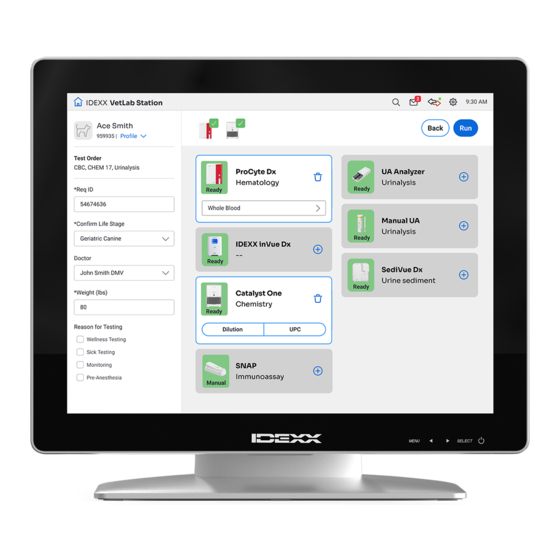
Publicité
Liens rapides
Publicité

Sommaire des Matières pour Idexx VetLab Station
- Page 1 Manuel d'utilisation de la IDEXX VetLab Station...
- Page 2 Manuel d'utilisation de la IDEXX VetLab Station Notice concernant les droits de propriété Démarrage À propos de la IDEXX VetLab Station Navigation dans l'écran Accueil Arrêt/Redémarrage de la IDEXX VetLab Station Analyse des échantillons Analyse des échantillons : présentation Lancement de l'analyse d'un échantillon Ajout de tests à...
- Page 3 À l’exception des droits expressément visés dans un contrat de licence écrit émanant d’IDEXX Laboratories, la possession de ce document ne confère aucun titre sur ces droits de propriété.
- Page 4 À propos de la IDEXX VetLab Station La IDEXX VetLab Station est l'unité centrale de votre laboratoire de diagnostic en clinique. Elle vous permet de contrôler vos analyses sur vos échantillons de patients et sert de point de connexion pour les opérations de maintenance à...
- Page 5 L’écran Accueil est le point de départ de toutes les interactions effectuées par l’intermédiaire de l’écran tactile. Il s'agit du premier écran qui apparaît après le démarrage de la IDEXX VetLab Station. Vous pouvez revenir à l’écran Accueil à partir de n'importe quel autre écran, en appuyant sur l'icône Accueil située en haut à...
- Page 6 Une icône verte Prêt indique que l’analyseur est connecté à la IDEXX VetLab Station et que la communication est en cours. Appuyez sur cette icône pour afficher les informations relatives à l’analyseur, dans la fenêtre Instruments. Une icône verte Prêt à utiliser indique que l’analyseur est connecté à la IDEXX VetLab Station, que la communication est en cours et que l'analyseur est prêt à...
- Page 7 Liste Derniers résultats : affiche les résultats d’analyse les plus récents reçus pour un patient. Remarque : les listes En attente et Census sont disponibles uniquement si la IDEXX VetLab Sta- tion est connectée à un logiciel de gestion de clinique, après activation de la technologie IDEXX SmartLink ou IDEXX InterLink.
- Page 8 Remarque : Vous pouvez également appuyer sur Annuler pour revenir à l'écran Accueil. Remarque : Si la fonction Solutions IDEXX SmartService est activée sur votre IDEXX VetLab Station, il est recommandé de ne pas laisser le système hors tension pendant de trop longues périodes. En effet, pour que le service IDEXX SmartService puisse communiquer avec la IDEXX VetLab Station, le système doit être sous tension.
- Page 9 Lancement de l'analyse d'un échantillon Pour lancer l’analyse d’un échantillon : 1. Si votre IDEXX VetLab Station n'est pas connectée à un logiciel de gestion de clinique com- patible, appuyez sur Analyser échantillon dans l'écran Accueil. L'écran Recherche de patient s'af- fiche.
- Page 10 à Prêt à utiliser. Vous pouvez alors appuyez sur l’icône Prêt à utiliser pour lancer l’envoi des informations du patient vers l’analyseur. 12. Si vous analysez votre échantillon sur un analyseur IDEXX, consultez le manuel d'utilisation cor- respondant pour obtenir des instructions détaillées sur le déroulement de l'analyse.
- Page 11 L’écran Accueil s’affiche ; il indique les instruments et tests SNAP sélectionnés dans la zone de statut des tâches spécifique au patient. 5. Démarrez l’analyse de l’échantillon à l’aide d’un analyseur IDEXX ou d’un test SNAP. Pour plus d'informations, reportez-vous à la section Lancement de l'analyse d'un échantillon.
- Page 12 Pour annuler l’analyse d’un échantillon lors d’un test SNAP (pour quelque raison que ce soit) : 1. Dans la zone de statut des tâches du patient, dans l’écran Accueil, appuyez sur l’icône du test SNAP concerné. La boîte de dialogue Minuteur SNAP apparaît. 2.
- Page 13 Accès aux résultats Visualisation et impression des résultats d’analyse Pour afficher et imprimer des résultats d'analyse : 1. Accédez aux résultats du patient au moyen de l'une des procédures suivantes : Appuyez sur Voir Résultats dans le message d'alerte Nouveaux résultats. Sélectionnez votre patient dans la liste Derniers résultats de l’écran Accueil, puis appuyez sur Visualiser.
- Page 14 Pour réassigner des résultats d'analyse : 1. Dans l'écran Accueil, appuyez sur le bouton Archives. 2. Recherchez le patient dont vous souhaitez réassigner les résultats, puis appuyez sur Voir Archives. 3. Dans l'écran Archives : Sélectionner un résultat, sélectionnez les résultats à réaffecter, puis appuyez sur le bouton Transférer Résultats.
- Page 15 Le compte rendu SNAP contient la liste détaillée de tous les tests SNAP réalisés dans votre clinique (les tests manuels qui ont été saisis dans votre IDEXX VetLab Station et les tests réalisés sur l’analyseur SNAPshot Dx ou sur un appareil mobile SNAP Pro), ainsi qu’une version résumée des résultats de ces tests.
- Page 16 Voir Résultats. 2. Appuyez sur un paramètre souligné (dans la colonne Test) pour afficher la fiche d’interprétation correspondante. Le système d’aide en ligne de la IDEXX VetLab Station s'ouvre et affiche les informations relatives au paramètre sélectionné. 3. Appuyez sur le bouton Imprimer pour imprimer ces informations.
- Page 17 L'onglet latéral de l'écran Accueil vous permet de choisir quels éléments afficher dans l'écran Accueil de votre IDEXX VetLab Station : la liste En cours, la liste Census et/ou la liste Derniers résultats. Pour définir les options d’affichage de l’écran Accueil : 1.
- Page 18 L’onglet latéral Alerte nouveaux résultats de l’écran Configuration vous permet de personnaliser la manière dont vous souhaitez que la IDEXX VetLab Station vous informe lorsqu’un analyseur a terminé le traitement d’un échantillon. Vous pouvez choisir d’être informé par un message clignotant, par une série de signaux sonores ou bien par un message clignotant et un signal sonore.
- Page 19 Appuyez sur la touche Effacer à coté du nom du vétérinaire à supprimer. Configuration du logiciel de gestion vétérinaire Si votre clinique utilise un logiciel de gestion vétérinaire (suite à l’activation de la technologie IDEXX SmartLink ou IDEXX InterLink), il est possible que ce dernier puisse recevoir les résultats d'analyse en provenance de l’ordinateur de la IDEXX VetLab Station.
- Page 20 Les pilotes d'imprimante applicables à votre configuration sont répertoriés dans l'onglet latéral Imprimantes de l'écran Configuration. Dans certains cas, le pilote d'imprimante requis n'apparaît pas tant que l'imprimante n'a pas été raccordée à la IDEXX VetLab Station et mise sous tension. Pour sélectionner une imprimante : 1.
- Page 21 Sélectionnez l’option Aucun. Configuration des comptes rendus La IDEXX VetLab Station vous permet d’imprimer un compte rendu pour chaque test effectué. Dans l’onglet latéral Rapports de l'écran Configuration, vous pouvez personnaliser la configuration de l’imprimante en fonction des procédures propres à votre clinique. Vous pouvez ainsi décider de la qualité...
- Page 22 Choisissez l’option Organe/Type cellulaire : les résultats de biochimie sont classés par organe et les résultats d’hématologie par type cellulaire (comme dans les comptes rendus des laboratoires d’analyses d'IDEXX). Choisissez l’option Standard si vous préférez lister les résultats de biochi- mie par ordre alphabétique et ceux d’hématologie selon un classement...
- Page 23 équipements de votre clinique, sans interrompre votre activité et requérant une participation réduite de la part de votre personnel. Grâce à ce service, IDEXX peut se connecter à votre IDEXX VetLab Station afin de résoudre tout problème éventuel rencontré sur vos instruments. Dans ces conditions, vous n'avez plus à...
- Page 24 5. Appuyez sur Suite. Un message de confirmation apparaît. Fermez le message. Les données sont téléchargées dans l'ordre inverse, en commençant par les résultats les pus récents. Vous pouvez continuer à utiliser votre IDEXX VetLab Station pendant le téléchargement. Configuration de l’heure et de la date L’heure et la date de l’ordinateur sont affichées dans l’écran Accueil et apparaissent sur les...
- Page 25 Remarque : si vous ne pouvez pas effectuer la mise à niveau lorsque vous y êtes invité, appuyez sur Me le rappeler plus tard pour fermer le message et continuer à travailler sur la IDEXX VetLab Station. Pour effectuer la mise à jour ultérieurement, attendez que le message s’affiche à nouveau (le logiciel le présente une fois par jour jusqu’à...
- Page 26 3. Insérez le disque dans le lecteur de CD-ROM de l’ordinateur de la IDEXX VetLab Station, puis appuyez sur Suite. 4. Un message de confirmation apparaît lorsque le système a terminé la mise à jour du logiciel. Appuyez sur OK et retirez le CD du lecteur.
- Page 27 4. Lorsque le message « Impression page test réussie » apparaît, appuyez sur OK. Avancé : Configuration du routeur Le routeur est un appareil utilisé pour connecter la IDEXX VetLab Station à Internet, au logiciel de gestion de clinique et aux autres analyseurs d'IDEXX.
- Page 28 3. Dans la section Test accès réseau, saisissez une adresse IP réseau à l'aide du pavé numérique à l'écran. 4. Appuyez sur Faire un Ping. Un message s’affiche : il vous indique si votre IDEXX VetLab Station a pu ou non se connecter à l’adresse réseau spécifiée.
- Page 29 Remarque : si vous décidez de reconnecter le logiciel de gestion vétérinaire à votre IDEXX VetLab Station, l’icône du système apparaîtra de nouveau dans l’écran Accueil. Onglets latéraux des analyseurs IDEXX VetLab Chaque analyseur IDEXX VetLab connecté à votre IDEXX VetLab Station possède son propre onglet latéral.












